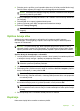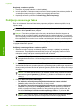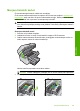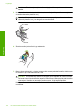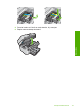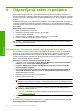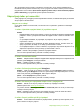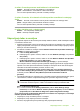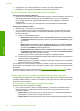Getting Started Guide
4. Prepričajte se, ali je naprava priključena v omrežje in je v stanju pripravljenosti
5. Prepričajte se, ali je zagnana programska oprema HP Device Discovery
1. korak: Prepričajte se, da je računalnik povezan z omrežjem
Preverjanje žične povezave (Ethernet)
▲ Na mestu, kjer je kabel Ethernet iz usmerjevalnika povezan z vašim računalnikom, preverite, ali
indikatorske lučke svetijo. Običajno gre za dve indikatorski lučki, ena sveti, druga utripa.
Če ne opazite nobenih lučk, poskusite kabel Ethernet ponovno priključiti na računalnik in
usmerjevalnik.
Če lučk še vedno ne vidite, gre morda za težavo z usmerjevalnikom ali računalnikom.
Preverjanje brezžične povezave
1. Brezžični radio v računalniku mora biti vklopljen.
2. Če ne uporabljate enoličnega imena omrežja (SSID) je mogoče, da je brezžični računalnik
povezan s tujim omrežjem v bližini. Po naslednjih korakih lahko ugotovite, ali je računalnik
povezan z omrežjem.
a. Odvisno od operacijskega sistema:
• Windows XP: Kliknite Start, pokažite na Control Panel (Nadzorna plošča), pokažite
na Network Connections (Omrežne povezave) in nato izberite View/Details (Pogled/
podrobnosti).
ALI
Windows XP: Kliknite Start, pokažite na Settings (Nastavitve), pokažite na Control
Panel (Nadzorna plošča), pokažite na Network Connections (Omrežne povezave) in
nato izberite View/Details (Pogled/podrobnosti).
• Windows Vista: Kliknite Start, pokažite na Control Panel (Nadzorna plošča), pokažite
na Network Connections
(Omrežne povezave) in nato kliknite View Network Status
and Tasks (Poglej stanje omrežja in opravila).
Omrežno pogovorno okno pustite odprto in nadaljujte z naslednjim korakom.
b. Iz brezžičnega usmerjevalnika izključite napajalni kabel. Stanje povezave računalnika bi se
moralo spremeniti v Ni povezave.
c. Napajalni kabel ponovno priključite v brezžični usmerjevalnik. Stanje povezave računalnika
bi se moralo spremeniti v Povezan.
Če računalnika ne morete povezati z omrežjem, se obrnite na osebo, ki je namestila vaše omrežje,
ali proizvajalca usmerjevalnika, saj je morda prišlo do težav s strojno opremo pri usmerjevalniku ali
računalniku.
Če imate dostop do interneta, lahko na naslovu
www.hp.com/sbso/wireless/tools-setup
namestitvi omrežja.
2. korak: Prepričajte se, da je naprava HP Photosmart povezana z omrežjem
Če vaša naprava ni priključena v isto omrežje kot računalnik, naprave prek omrežja ne boste mogli
uporabljati. Sledite korakom, opisanim v tem razdelku, in tako ugotovite, ali je vaša naprava aktivno
povezana s pravim omrežjem.
A: Prepričajte se, da ima naprava povezavo z omrežjem
Ugotovite, ali je naprava povezana z omrežjem:
▲ Če je naprava povezana z žičnim omrežjem (Ethernet), preverite dve indikatorski lučki za
Ethernet na zgornji in spodnji strani vtiča RJ-45 Ethernet na zadnji strani naprave. Lučki
označujeta naslednje:
• Zgornja lučka: če lučka sveti zeleno, je naprava povezana v omrežje in komunikacija je
vzpostavljena. Če lučka ne sveti, omrežne povezave ni.
• Spodnja lučka: če rumena lučka utripa, naprava prek omrežja pošilja ali sprejema podatke.
Poglavje 4
116 HP Photosmart Premium Fax C309 series
Slovenšč
ina
uporabite
storitev HP Network Assistant, ki vam bo v pomoč pri